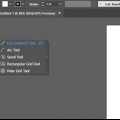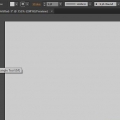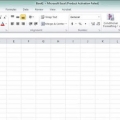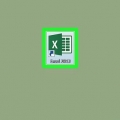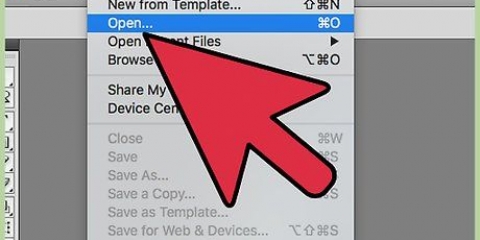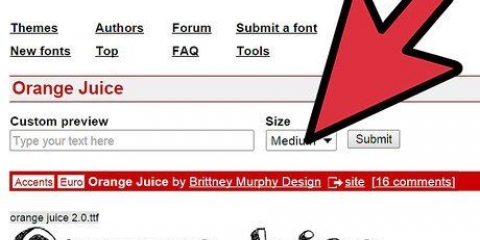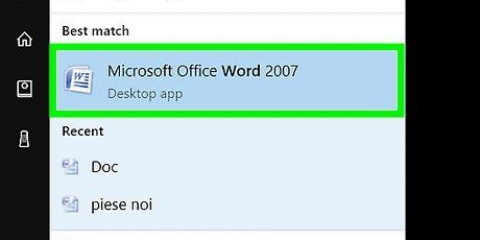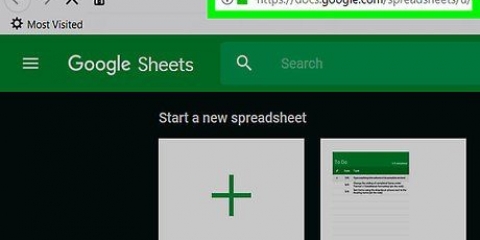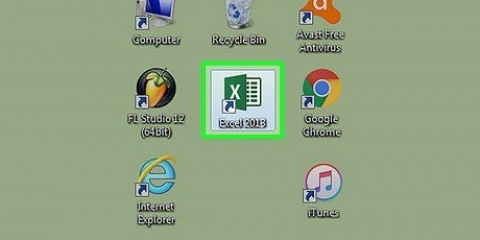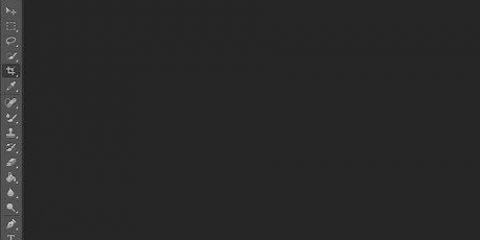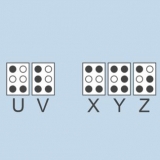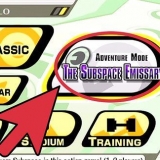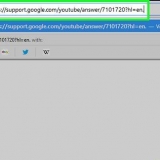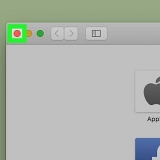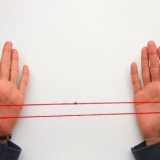Ogni riga orizzontale rappresenta un singolo grafico a torta. Se digiti i dati in una riga diversa da quella in alto, vengono creati grafici a torta aggiuntivi. Ogni colonna verticale rappresenta i dati che compongono le "sezioni" del grafico a torta. Ad esempio, inserisci 30 nella riga superiore della prima colonna, 50 nella seconda colonna e 20 nella terza colonna e otterrai un grafico a torta con tre segmenti di 30%, 50% e 20%. Usa le barre di scorrimento in basso ea destra della finestra di dialogo per visualizzare più celle.


Per cambiare i colori sul tuo grafico a torta: Fare clic sullo strumento Selezione diretta. È il puntatore grigio chiaro in alto a destra della barra degli strumenti. Fare clic su una sezione del grafico a torta. Fare clic su un colore nella finestra `Colore`. Ripeti per ogni sezione di cui vuoi cambiare il colore. Se non vedi la finestra "Colore", fai clic su Finestra nella barra dei menu, quindi fare clic su Colore. Fare clic sul menu nell`angolo in alto a destra della finestra "Colore" per visualizzare le opzioni di colore disponibili.
Creazione di un grafico a torta in adobe illustrator
Questo tutorial ti insegnerà come utilizzare Adobe Illustrator per creare un grafico a torta
Passi

1. Apri o crea un file in Adobe Illustrator. Fare clic sull`app giallo-marrone con le lettere `ai` e poi via File nella barra dei menu in alto a sinistra dello schermo e:
- clicca su Nuovo… per creare un nuovo file; o
- clicca su Aprire… per aggiungere un grafico a torta a un documento esistente.

2. Fare clic sullo strumento "Grafico". Si trova in basso a destra nella barra degli strumenti.
Si aprirà un menu a discesa a destra della barra degli strumenti.

3. Fare clic sullo strumento Grafico a torta. Questo è in fondo al menu.

4. Fare clic in un punto qualsiasi dell`area di lavoro e trascinare i bordi. Fallo finché il quadrato non ha le dimensioni del grafico a torta che vuoi creare.

5. Rilascia il mouse. Apparirà un grafico a torta con una finestra di dialogo che mostra la tabella in cui è necessario inserire i dati.

6. Inserisci le date nella tabella. Per fare ciò, fai clic su una cella e digita il valore che desideri visualizzare nel grafico a torta. premere scheda ↹ per passare alla cella successiva.

7. Fare clic su ☑️ per applicare i dati al grafico a torta. Si trova nell`angolo in alto a destra della finestra di dialogo.

8. Chiudi il tavolo. Chiudi la finestra di dialogo quando sei soddisfatto del grafico a torta facendo clic su X (Windows) o cerchio rosso (Mac) nell`angolo della finestra di dialogo.

9. clicca suSalva. Il grafico a torta viene creato in base ai dati inseriti.
Articoli sull'argomento "Creazione di un grafico a torta in adobe illustrator"
Condividi sui social network:
Simile
Popolare